windows桌面便签敬业签如何一键开启翻译功能?
敬业签是一款集记事、备忘、提醒于一体的桌面便签软件,所以它除了可以满足用户们的记录需求外,还支持他们设置合理的待办提醒。而且为了能给用户们提供更优质的服务,敬业签的功能也一直也在持续完善,比如说目前windows电脑端的敬业签不仅具备翻译的功能,同时它还可以将翻译工具添加至快捷入口中,使得用户在需要时可以一键开启该功能。
并且为了满足我们更多的翻译需求,敬业便签目前支持11种不同的语言,而我们在使用翻译器进行外文翻译时,它也会自动检测出所属语言,同时翻译过的内容除了可以直接保存至便签外,还支持用户直接复制使用或是直接修改。为了方便大家的使用,下面小编就为win7电脑为例,将windows桌面便签敬业便签如何一键开启翻译功能的详细操作步骤一一告知大家。
一、打开win7电脑端的敬业签,进入主界面后直接点击页面右下端的“+”或“┋”符号,开启它的工具面板,也可以点击快捷键组合Ctrl+Alt+X直接开启;
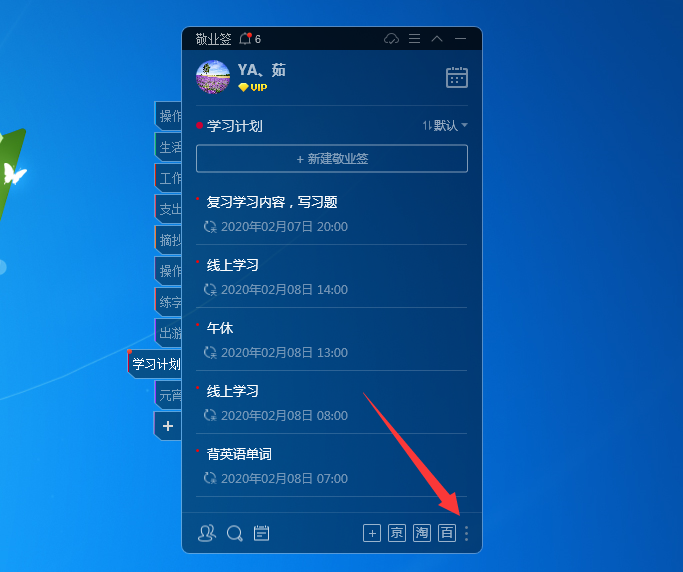
二、打开工具面板后,先点击窗口下端的“添加”,然后再点击翻译器小工具右上方的绿色“+”即可;
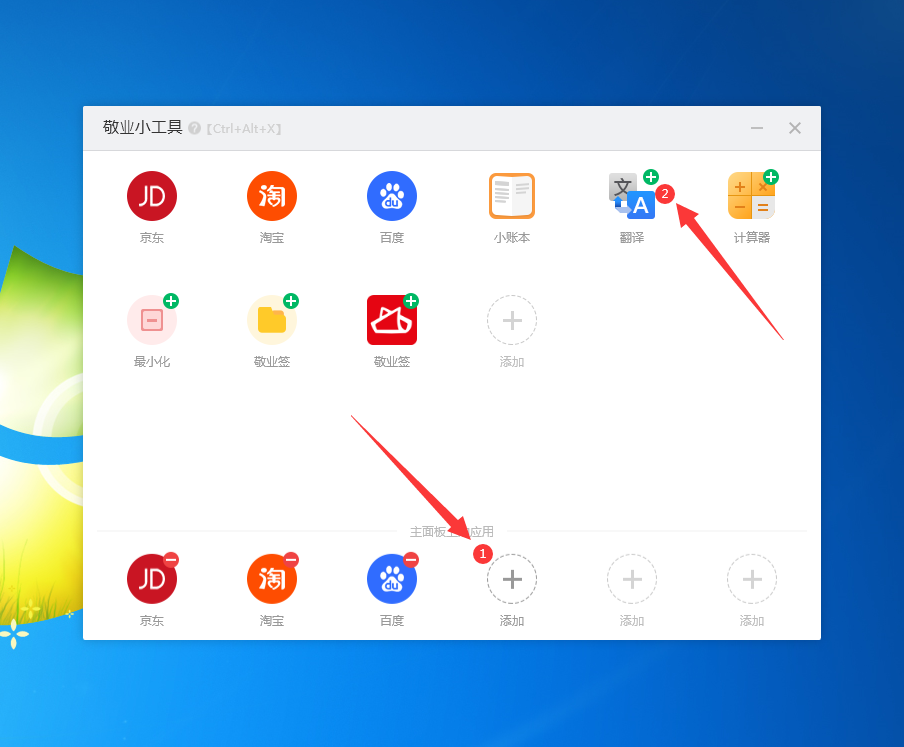
三、接着回到敬业签的主界面后,在下方快捷入口的工具栏内便可以看见翻译器功能的字符标志,然后在需要时直接点击该字符就可一键开启翻译功能。
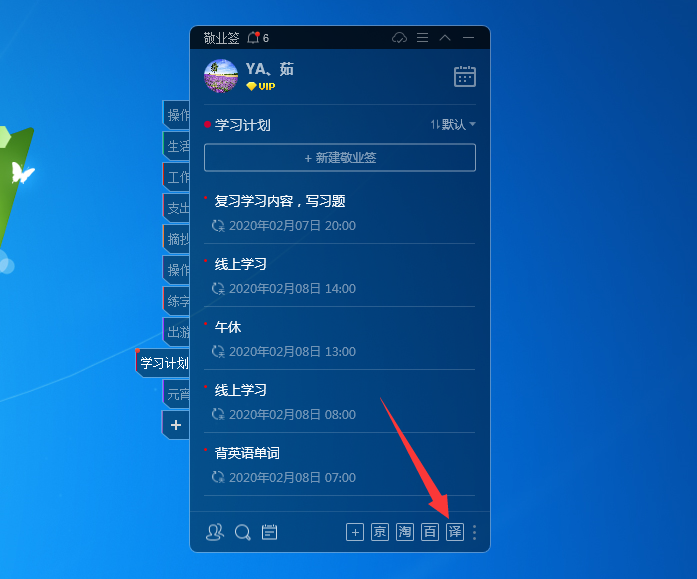
最新发布
相关内容
-
 如何将苹果的备忘录导入到华为手机上面?
如何将苹果的备忘录导入到华为手机上面?
发布时间:2018-08-28 类型:新闻动态 -
 老师工作多而杂怎么办?敬业签便签提醒软件为老师规划工作时间
老师工作多而杂怎么办?敬业签便签提醒软件为老师规划工作时间
发布时间:2018-08-28 类型:新闻动态 -
 两台苹果手机之间怎么同步备忘录?
两台苹果手机之间怎么同步备忘录?
发布时间:2018-08-28 类型:新闻动态 -
 敬业签桌面便签如何在iPhone手机版创建一个团队共享便签?
敬业签桌面便签如何在iPhone手机版创建一个团队共享便签?
发布时间:2018-08-28 类型:新闻动态 -
 哪款电脑备忘录软件的待办事项可以设置提醒?
哪款电脑备忘录软件的待办事项可以设置提醒?
发布时间:2018-08-28 类型:新闻动态
推荐
热点
标签














